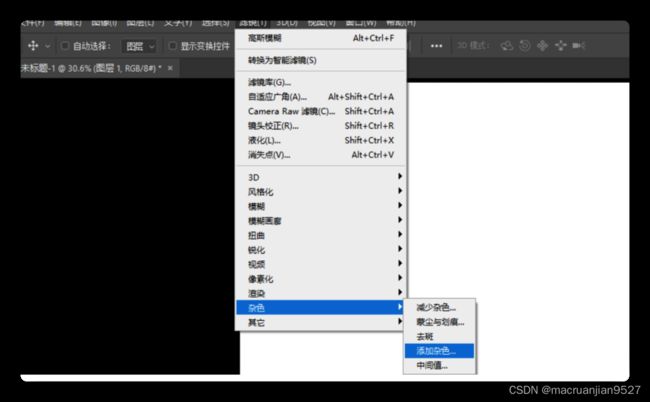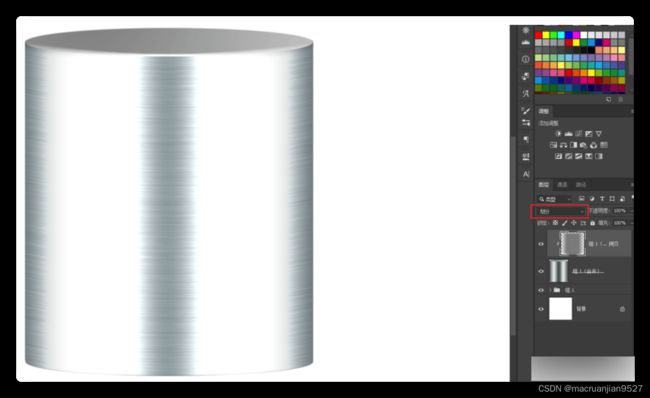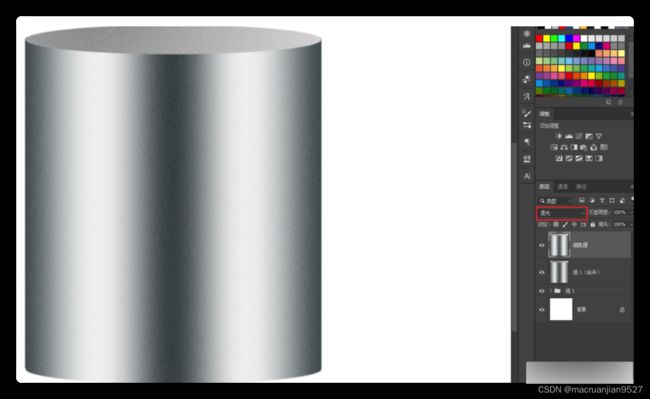纹理贴图找不到合适的?自学 Photoshop 2022 Mac版,试试PS制作常见纹理贴图
PS做练习题真是一天一天的积累。
很多效果也是边用边记住的(也有忘了的,还得再多练练)。
下面分享下日常练习做图,网图侵删,仅作为学习使用。
用的 Mac 版,操作步骤和快捷键都写下来啦!
1、安装包:
ps2022 mac-Photoshop 2022 for Mac(ps2022)- MacSC
2、【写作说明】:很多图修完之后都需要贴图,网上下载来的很多贴图都是有底色的,找到一些合适的纹理但是颜色不合适,找到一些颜色刚刚好合适的但是纹理不是我想要的。想要找一张理想的贴图有时候会花费很多时间,所以我记录下来三种常见纹理的制作方式,让你随心所欲的制作出想要的纹理贴图。
常见产品纹理贴图有以下几种
拉丝纹理:拉丝纹理常见于不锈钢产品上
例如很多保温壶,不锈钢保温壶壶壁,都会出现这种拉丝肌理,用来展示高质量纹理贴图找不到合适的?试试PS制作常见纹理贴图,随心所欲制作出想要的纹理
细肌理:这种肌理在很多产品都很常见
例如美的的这款锅,属于家用电器,电器上会带有一些细纹理
工业肌理:工业肌理一般在大型机械上比较常见,小件产品上很少见,我一直感觉这种肌理就是水泥地的感觉
因为没找到合适的大型机械上这种纹理,所以我找来了水泥背景,就类似这种效果纹理贴图找不到合适的?试试PS制作常见纹理贴图,随心所欲制作出想要的纹理
以前都是在素材网上找各种纹理,最常找的也就是这三种,所以我分享一下我记录的这三种纹理的制作方法
拉丝纹理
制作步骤:新建图层--填充白色---滤镜---杂色---添加杂色---高斯分布---动感模糊---调整角度--调整距离--确定
首先新建图层然后填充白色
然后填充杂色
为了最后出来的效果比较明显,将杂色拉到最大,勾选高斯分布
然后进行动感模糊,动感模糊的时候可以调整角度以适应产品的角度,因为我这次是单独制作纹理,我就可以不调整角度了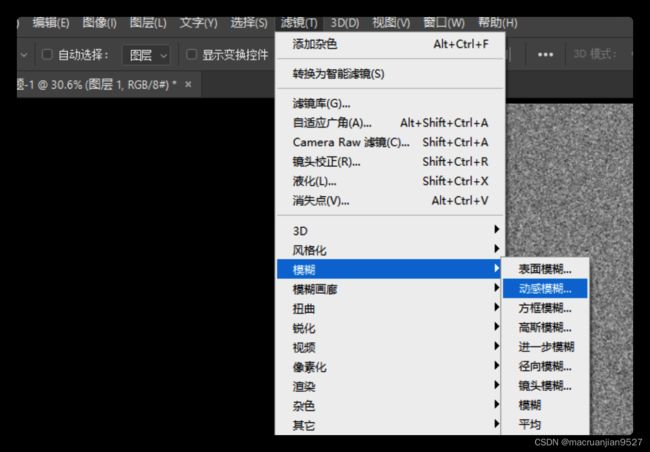
这样拉丝纹理就算制作完毕,角度和距离是要根据产品实际本身的纹理进行参照调整的,不需要参照产品的情况下,我可以随心所欲的选数值纹理贴图找不到合适的?试试PS制作常见纹理贴图,随心所欲制作出想要的纹理 其实相比较找素材,自己制作纹理会更省时间,而且参照产品本身纹理的变化进行调整,所以囤起来学一学,下次自己制作纹理贴图找不到合适的?试试PS制作常见纹理贴图,随心所欲制作出想要的纹理
细肌理
新建图层--填充所需颜色--添加杂色--复制一层--填充白色--添加杂色--改变白色图层的图层模式为划分
我新建图层填充蓝色--添加杂色:填充10%高斯分布的单色
然后复制一层刚刚添加杂色的蓝色图层,将复制出来的图层添加白色,再次添加杂色,这次添加杂色的百分数值要和上次的区分开来,这次添加15%高斯分布的单色
然后改变这个图层的图层模式为:划分
这样制作出来的细肌理相比较直接添加杂色,会出现一些白色的亮点,使用在电器上回更有金属的感觉,效果会更好
比较一下直接添加杂色和添加杂色后在添加一层白色的杂色改成划分
直接添加杂色
加白色划分图层之后
细肌理的制作也是几步,相比较找素材乱七八糟的背景颜色,改变肌理的图层模式之后加上去产品就会出现偏色,自己制作可以直接用产品当底色,省时省力还比较自然纹理贴图找不到合适的?试试PS制作常见纹理贴图,随心所欲制作出想要的纹理
工业肌理
新建图层--填白--添加杂色--复制一层--ctrl+I反向--改变图层不透明度:50%--上下各移动一下--盖印图层--高斯模糊(一般0~1之间即可)
所谓的工业肌理就是常见于大型器械身上,纹理贴图找不到合适的?试试PS制作常见纹理贴图,随心所欲制作出想要的纹理 按照我的理解就是水泥地质地
首先新建图层填白,直接在填白的图层上添加杂色(这次的杂色模式采用平均分布,同样也勾选单色),因为不需要结合产品,我在尝试一次把数值拉到最大
然后复制一层反向,然后将反向之后的图层不透明度改为:50%
反向之后,将反向的图层,上移一下,下移一下,是的严格按照规律移动,不能胡乱移动,只有按照规律移动才会出现水泥地类似的凹凸不平
大概的效果就已经出来了,然后盖印一下两个图层进行高斯模糊,
制作完毕,其实细看发现每一种肌理的制作方法都是很简单,分分钟搞定,而且还能根据产品本身的纹理调整参数,让整体效果更真实一些。
最后将上面三种纹理加到我临时画的一个圆柱上看一看效果
拉丝纹理
这里纹理我给的图层模式是划分,具体要给什么模式要结合产品本身,多试试看哪一种比较合适
细肌理
细肌理我给的是柔光模式,根据产品肌理的强弱可以改变图层不透明度比
工业肌理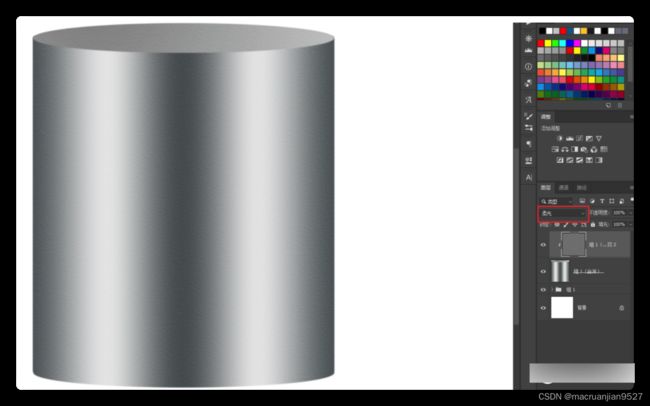
同样也给的是柔光模式,实际也要根据产品本身的纹理适当调整不透明度
总结
拉丝肌理:常见于不锈钢产品
细肌理:常见于电子产品(比较常见)
工业肌理:常见于大型工业器械(一般不常用)
自己制作肌理相比较下载素材会更能结合产品做出更满意的肌理
肌理贴图制作出来之后需要改变图层模式贴到产品上,一般都是柔光模式,如果感觉对比不够,可以使用色阶加强。